رفع خطای عدم شناسایی باتری در لپ تاپ - ویندوز 11/10
گاهی اوقات، لپ تاپ ویندوز 11/10 شما ممکن است با این خطا مواجه شود که باتری شناسایی نشده است(No battery is detected) . ممکن است دلایل مختلفی وجود داشته باشد که این خطا رخ می دهد. در اینجا چند مرحله ساده وجود دارد که ممکن است به شما در حل مشکل عدم شناسایی باتری(No battery is detected) در لپتاپ ویندوز شما کمک کند.
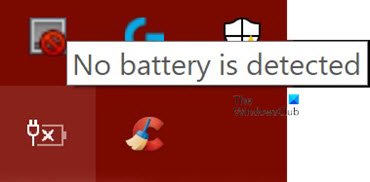
باتری در لپ تاپ ویندوزی شناسایی نمی شود(Windows)
همانطور که قبلا ذکر شد، ممکن است دلایل مختلفی برای این خطای عدم شناسایی باتری وجود داشته باشد. (No battery is detected)می توانید راه حل های زیر را امتحان کنید و یکی از آنها باید برای شما کار کند.
- آداپتور برق را بررسی کنید
- محفظه باتری را باز کرده و تمیز کنید
- درایورهای مربوط به باتری را در لپ تاپ خود به روز کنید
- Power Troubleshooter را اجرا کنید
- ابزار گزارش تشخیصی بازده انرژی(Power Efficiency Diagnostic Report Tool) را اجرا کنید .
اجازه دهید هر یک از این اصلاحات را با جزئیات بررسی کنیم.
1] آداپتور برق را بررسی کنید
این باید اولین و مهمترین مرحله برای رفع مشکل عدم شناسایی باتری(No battery is detected) در لپ تاپ ویندوزی(Windows) باشد. آداپتور برق ممکن است شل باشد یا کار نکند. بررسی کنید که آیا لپ تاپ با آداپتور برق دیگری شارژ می شود یا خیر.
بخوانید(Read) : چگونه مشکلات تخلیه باتری را برطرف کنیم(fix Battery drain issues) .
2] محفظه باتری را باز کرده و آن را تمیز کنید(Open)
اگر مطمئن هستید که آداپتور برق به خوبی کار می کند، می توانید باتری را از محفظه آن خارج کنید. در صورت افتادن لپ تاپ، وصل مجدد باتری مشکل را حل می کند. هنگامی که محفظه باتری را باز می کنید، آن را با یک پارچه خشک تمیز کنید. گرد و غبار انباشته شده همچنین می تواند مانعی در شارژ باتری ایجاد کند.
3] درایورهای لپ تاپ خود را به روز کنید(Update)
به روز رسانی درایورهای(Updating the drivers) لپ تاپ شما نیز ممکن است معجزه کند. به منوی Start(Start Menu) بروید و Device Manager را باز کنید. روی(Click) فلش کشویی گزینه Batteries کلیک کنید تا زیربخش های داخل آن را ببینید. زیر بخش های زیر را در باتری ها(Batteries) خواهید دید :
- آداپتور AC مایکروسافت
- باتری روش کنترل سازگار با ACPI مایکروسافت(Microsoft Surface ACPI-Compliant Control Method Battery)
روی هر یک از این موارد کلیک راست کرده و روی Uninstall device کلیک کنید .
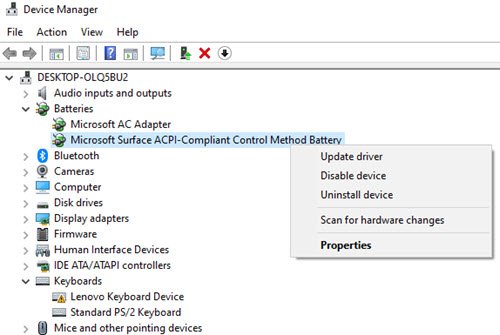
با این کار هر یک از دستگاه های مرتبط با باتری حذف نصب می شود.(Battery)
حالا باتری را از لپ تاپ خارج کرده و پس از مدتی دوباره وصل کنید. سپس آداپتور برق را به لپ تاپ متصل کرده و شروع به شارژ مجدد آن کنید.
پس از این کار، لپ تاپ خود را راه اندازی کنید و باید این دو درایور را مجدداً به طور خودکار نصب کنید. حالا ببینید مشکل حل شده یا نه.
بخوانید(Read) : لپ تاپ ویندوز 10 باتری به کندی شارژ می شود یا شارژ نمی(Windows 10 laptop Battery charging slowly or not charging) شود.
4] Power Troubleshooter را اجرا کنید
اگر لپ تاپ های ویندوز 10 دارید، می توانید تنظیمات برق لپ تاپ را عیب یابی کنید. Press Windows Key + I را فشار دهید و به قسمت Find a setting(Find a setting) بروید . "Troubleshoot Power" را تایپ کنید و گزینه زیر را مشاهده خواهید کرد.
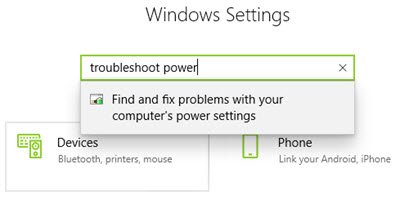
روی(Click) این گزینه کلیک کنید و Power Troubleshooter باز شده را مشاهده خواهید کرد.
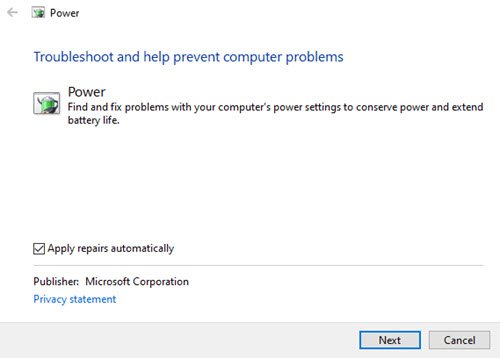
روی Next کلیک کنید و دستورالعمل های موجود در پنجره را دنبال کنید. پس از تغییرات، لپ تاپ خود را مجددا راه اندازی کنید.
5] ابزار Power Efficiency Diagnostic Report را اجرا کنید
(5] Run the Power Efficiency Diagnostic Report Tool)
ابزار گزارش تشخیصی بازده انرژی به شما تجزیه و تحلیل کاملی از میزان مصرف باتری ارائه می دهد و ممکن است به شما در تشخیص مشکل کمک کند. برای دریافت گزارش باتری دستور زیر را در خط فرمان تایپ کنید:
powercfg /batteryreport

گزارش تولید و در مسیر فایل ذخیره می شود. این مسیر در Command Prompt ذکر شده است .
یکی از این گزینه ها را امتحان کنید و ببینید آیا مشکل باتری لپ تاپ شما حل شده است یا خیر.
پیام خطای مرتبط(Related error message) : باتری شما دچار خرابی دائمی شده است و باید تعویض شود(Your battery has experienced permanent failure and needs to be replaced) .
Related posts
Fix Fast Battery drain در Windows 10 با استفاده از Hybrid گرافیک
Fix Surface Book 2 Battery Drain issue در طول Gaming، Sleeping، VR
Fix Google Play Services Battery Drain
15 راه برای رفع مشکلات تخلیه باتری iPad
Fix No sound در YouTube در Firefox با SoundFixer
Battery Optimizer: بهینه سازی Windows Laptop Battery Life خود را بهینه سازی کنید
Change Critical Level & Low Level Battery Action در Windows 11/10
مدیریت Battery notification تنظیمات با استفاده از Registry or Group Policy Editor
Battery Limiter software رایگان برای Windows 10
نحوه شارژ Laptop بدون Charger؟
نحوه بررسی Battery level با استفاده از Command line در Windows 11/10
ویندوز را طوری تنظیم کنید که هنگام رسیدن به باتری کم یا بحرانی، صدای هشدار پخش شود
نحوه تغییر تنظیمات Sleep در ویندوز 10
چگونه به فعال کردن باقی مانده Battery Time در Windows 10
غیر فعال کردن Security Intelligence Updates هنگام اجرای Battery Power
بهترین Battery monitor، Analytics & Stats Apps برای Windows 10
چگونه به Background Sync غیر فعال کردن به سرور زمانی که در Battery Power
Surface NOT CONTING ON یا Battery مسائل مربوط به شارژ نیست
چه اتفاقی می افتد زمانی که باتری به طور کامل شارژ می شود اما هنوز هم متصل است؟
چگونه به نمایش Bluetooth Devices Battery Level در Android
